So entfernen Sie betrügerische Kalenderereignisse von Ihrem Android-Gerät
TrojanerAuch bekannt als: Android Kalender-Spam
Der kostenlose Scanner prüft, ob Ihr Computer infiziert ist.
JETZT ENTFERNENUm das Produkt mit vollem Funktionsumfang nutzen zu können, müssen Sie eine Lizenz für Combo Cleaner erwerben. Auf 7 Tage beschränkte kostenlose Testversion verfügbar. Eigentümer und Betreiber von Combo Cleaner ist RCS LT, die Muttergesellschaft von PCRisk.
Was sind betrügerische Kalenderereignisse?
"Betrügerische Kalenderereignisse" beziehen sich auf Spam-Ereignisse, die von Malware in den Kalendern von Android-Geräten erstellt werden. Die gefälschten Ereignisse werden typischerweise dazu verwendet, die Opfer mit Kalenderbenachrichtigungen zu bombardieren, die für verschiedene Betrügereien und bösartige Inhalte werben.
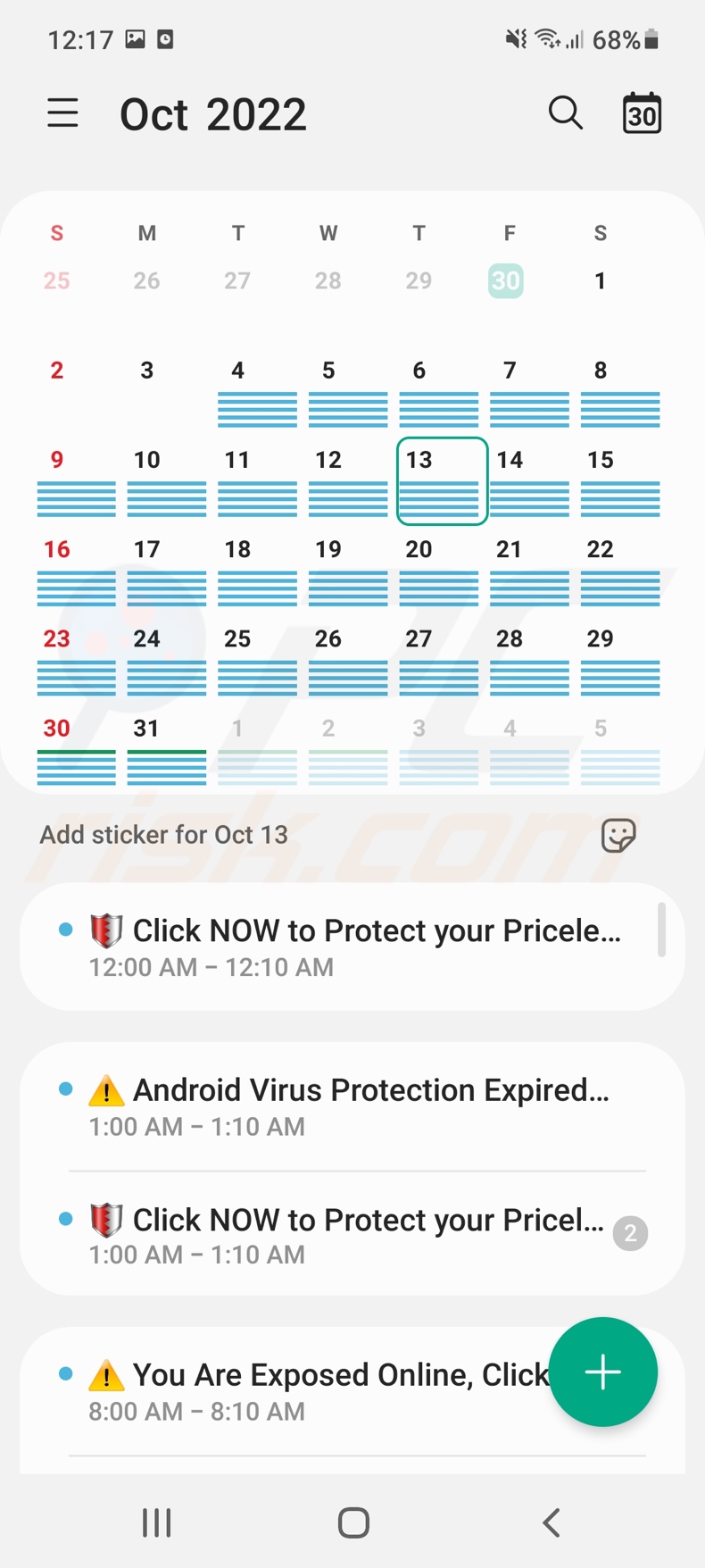
Übersicht über betrügerische Kalenderereignisse
Malware, die betrügerische Kalenderereignisse verwendet, zielt darauf ab, die Genehmigung zum Zugriff auf den Kalender des Geräts zu erhalten. Die Spam-Ereignisse werben für eine Vielzahl irreführender, unseriöser und gefährlicher Online-Inhalte.
Die Webseiten, die auf diese Weise verbreitet werden, umfassen: (z.B., Phishing, technischer Support Betrügereien, gefälschte Preisverleihungen, etc.), Verbreitung unerwünschter Software (z.B., gefälschte Antivirenprogramme, Adware, Browserentführer, PUA, etc.), Malware-verbreitende (z.B., Trojaner, Ransomware, etc.) und andere verdächtige Seiten.
Die bösartige Software kann Hunderte dieser gefälschten Ereignisse erzeugen. In einigen Fällen reicht es aus, die Malware zu entfernen, um diesen Kalender-Spam loszuwerden. In anderen Fällen bleiben die betrügerischen Ereignisse jedoch bestehen, sogar nachdem die bösartige App entfernt wird. Dies kann durch Löschen des betroffenen Kalenders behoben werden, ist aber oft nicht möglich.
Außerdem können verschiedene Kalender automatisch miteinander verknüpft werden - und der Spam kann dupliziert werden. Manche Malware installiert sogar zusätzliche Kalender, um das Fortbestehen zu sichern. Sollte es nicht möglich sein, die mit Spam verseuchten Kalender zu entfernen, müssen die betrügerischen Ereignisse manuell gelöscht werden (Anleitung unten: Samsung Kalender, Google Kalender).
Es ist zu beachten, dass Malware, die in der Lage ist, Kalenderereignis-Spam zu erstellen, auch andere schädliche Fähigkeiten haben kann. Zusammenfassend lässt sich sagen, dass Kalenderereignisse Systeminfektionen, schwere Datenschutzprobleme, finanzielle Einbußen und sogar Identitätsdiebstahl verursachen können.
| Name | Android Kalender-Spam |
| Art der Bedrohung | Android-Malware, bösartige Anwendung, unerwünschte Anwendung. |
| Symptome | Das Gerät läuft langsam, die Systemeinstellungen werden ohne Erlaubnis des Benutzers geändert, fragwürdige Anwendungen werden angezeigt, der Daten- und Akkuverbrauch wird erheblich erhöht, Browser leiten auf fragwürdige Webseiten weiter, aufdringliche Werbung wird angezeigt. |
| Verbreitungsmethoden | Infizierte E-Mail-Anhänge, bösartige Online-Werbung, Social Engineering, betrügerische Anwendungen, Betrugs-Webseiten. |
| Schaden | Gestohlene persönliche Informationen (private Nachrichten, Anmeldedaten/Passwörter, etc.), verringerte Geräteleistung, schnelles Entladen des Akkus, verringerte Internetgeschwindigkeit, riesige Datenverluste, finanzielle Einbußen, gestohlene Identität (bösartige Apps könnten Kommunikations-Apps missbrauchen). |
| Malware-Entfernung (Android) | Um Malware-Infektionen zu beseitigen, empfehlen unsere Sicherheitsforscher, Ihr Android-Gerät mit legitimer Anti-Malware-Software zu scannen. Wir empfehlen Avast, Bitdefender, ESET oder Malwarebytes. |
Malware-Beispiele über betrügerische Kalenderereignisse
"Ads Blocker" ist ein Beispiel für eine Malware, die betrügerische Kalenderereignisse erstellen kann. Android-Geräte sind nicht die einzigen, die für solche Malware-Infektionen anfällig sind und wir haben bereits über iPhone calendar spam geschrieben.
Die über gefälschte Kalenderereignisse verbreiteten Inhalte können besonders schädlich sein und sowohl die Geräteintegrität als auch die Sicherheit der Benutzer gefährden. Wir raten daher dringend, die Software, die diesen Spam verbreitet, zu entfernen.
Wie haben betrügerische Kalenderereignisse, die Malware anzeigen, mein Gerät infiltriert?
Malware wird durch Phishing und Social-Engineering-Taktiken verbreitet. Diese Software ist typischerweise als reguläre Programme/Medien getarnt oder mit ihnen gebündelt.
Malware wird häufig über dubiose Downloadkanäle verbreitet, z.B. über Freeware- und kostenlose Filehosting-Webseiten, P2P-Tauschnetzwerke und andere Drittanbieter-Quellen. Bösartige Software kann jedoch auch auf legitimen Plattformen gefunden werden (z.B., Google Play Store). Die Überprüfungsteams sind wachsam bei der Entfernung dieser Inhalte von Ihren Plattformen, doch die Entwickler von Malware erfinden oft neue Wege, um die Erkennungen zu umgehen und sie weiterhin zur Verbreitung zu nutzen.
Andere beliebte Verbreitungsmethoden sind: Bösartige Anhänge und Links in Spam-Mails (z.B. E-Mails, DN/PN, SMS, etc.), Drive-by-Downloads (heimliche und betrügerische Downloads), Malvertising, Online-Betrügereien, illegale Programmaktivierungswerkzeuge ("Cracks") und gefälschte Updates.
Wie kann man die Installation von Malware vermeiden?
Wir empfehlen dringend, sich vor dem Herunterladen/Installieren von Software zu informieren, z.B. durch Lesen der Nutzungsbedingungen und Benutzer-/Expertenbewertungen, Überprüfung der erforderlichen Berechtigungen, Überprüfung der Legitimität des Entwicklers, etc. Alle Downloads müssen außerdem von offiziellen und verifizierten Quellen stammen.
Es ist wichtig, Programme mit Werkzeugen zu aktivieren und zu aktualisieren, die von echten Entwicklern bereitgestellt werden, da illegale Aktivierungswerkzeuge ("Cracking") und Aktualisierungsprogramme von Drittanbietern Malware enthalten können.
Eine weitere Empfehlung lautet, beim Surfen wachsam zu sein, da betrügerische und schädliche Inhalte gewöhnlich harmlos erscheinen. Wir raten davon ab, Anhänge/Links zu öffnen, die in verdächtigen E-Mails, SMS, PN/DN und anderen Nachrichten vorkommen, da sie bösartig sein und Infektionen verursachen können.
Es ist von entscheidender Bedeutung, ein zuverlässiges Antivirenprogramm zu installieren und auf dem neuesten Stand zu halten. Sicherheitssoftware muss verwendet werden, um regelmäßige Systemscans durchzuführen und erkannte Bedrohungen und Probleme zu beseitigen.
Aussehen betrügerischer Kalenderereignisse im Google-Kalender:
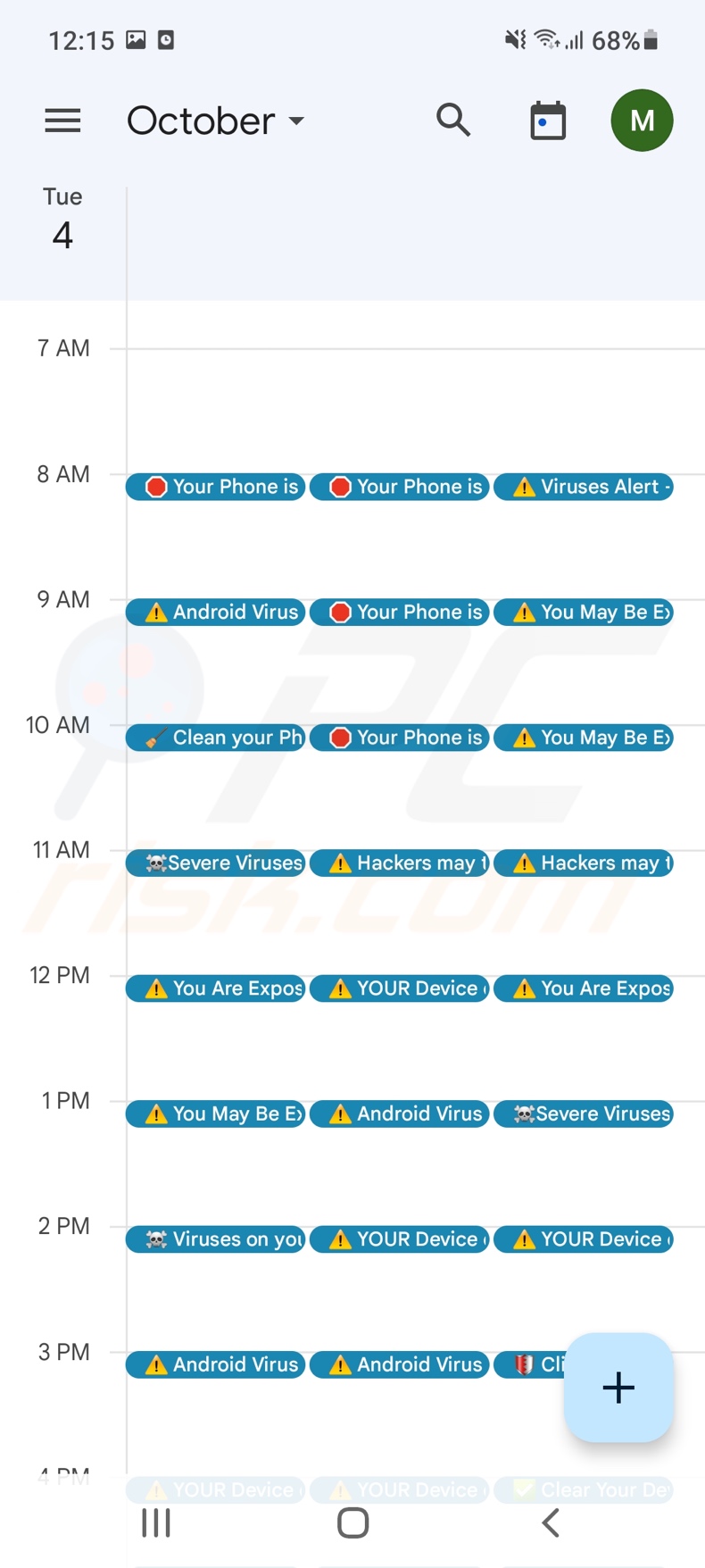
Betrügerisches Kalenderereignis, das auf eine Betrugs-Webseite weiterleitet, die für fragwürdige Anwendungen wirbt (GIF):
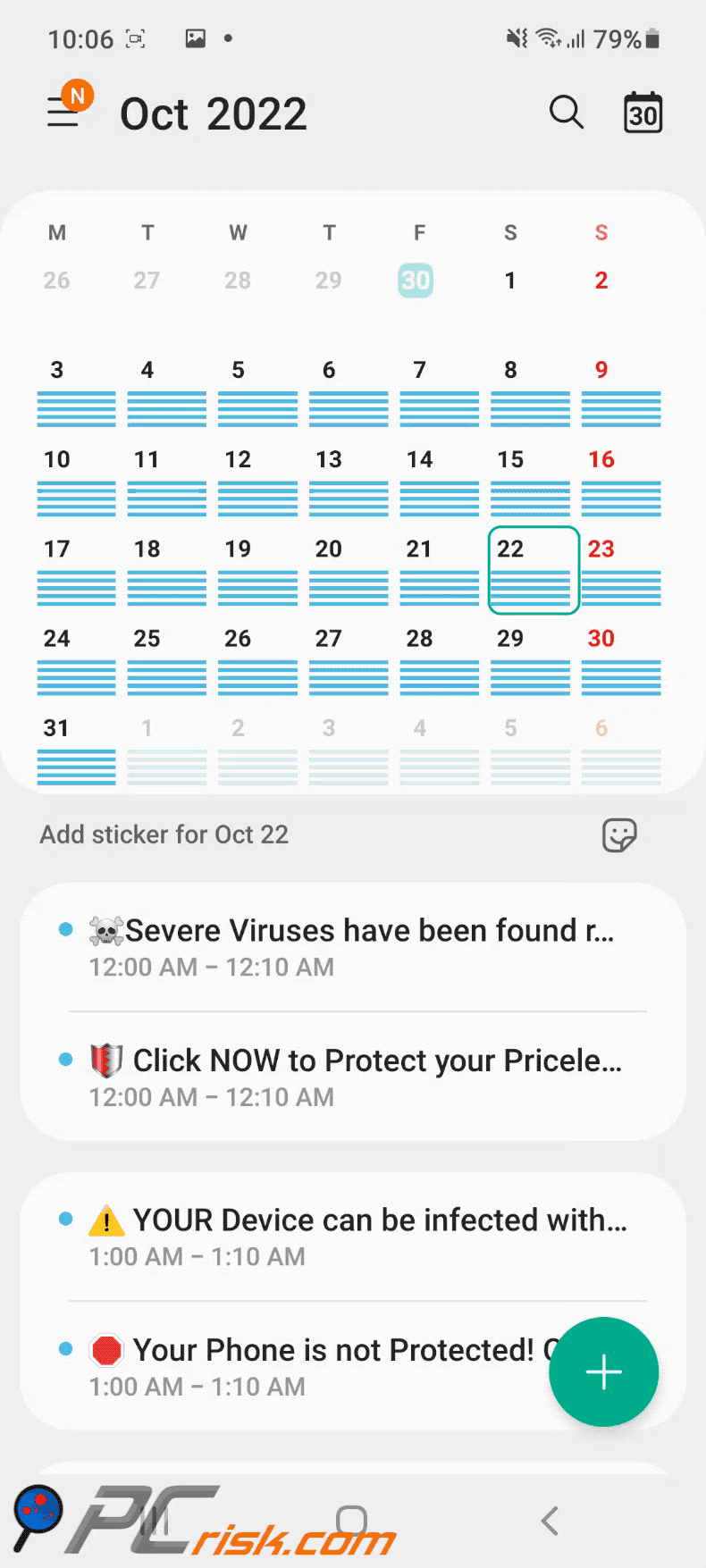
Entfernungsanleitung für ein betrügerisches Kalenderereignis
Samsung Kalender:
Tippen Sie auf das Ereignis, das Sie entfernen möchten, und halten Sie es gedrückt. Sobald ein Dialogfenster erscheint, tippen Sie auf "Löschen" (siehe Abbildung unten).
Wichtiger Hinweis! Die Entfernungsschritte können je nach Kalenderanwendung oder deren Version unterschiedlich sein. In den meisten Fällen sind die Entfernungsschritte jedoch dieselben - entweder tippen Sie auf/halten Sie die Taste und wählen Sie "Löschen" oder wählen Sie das Menü "Weitere Aktionen" (z.B. drei Punkte) und wählen Sie "Löschen".
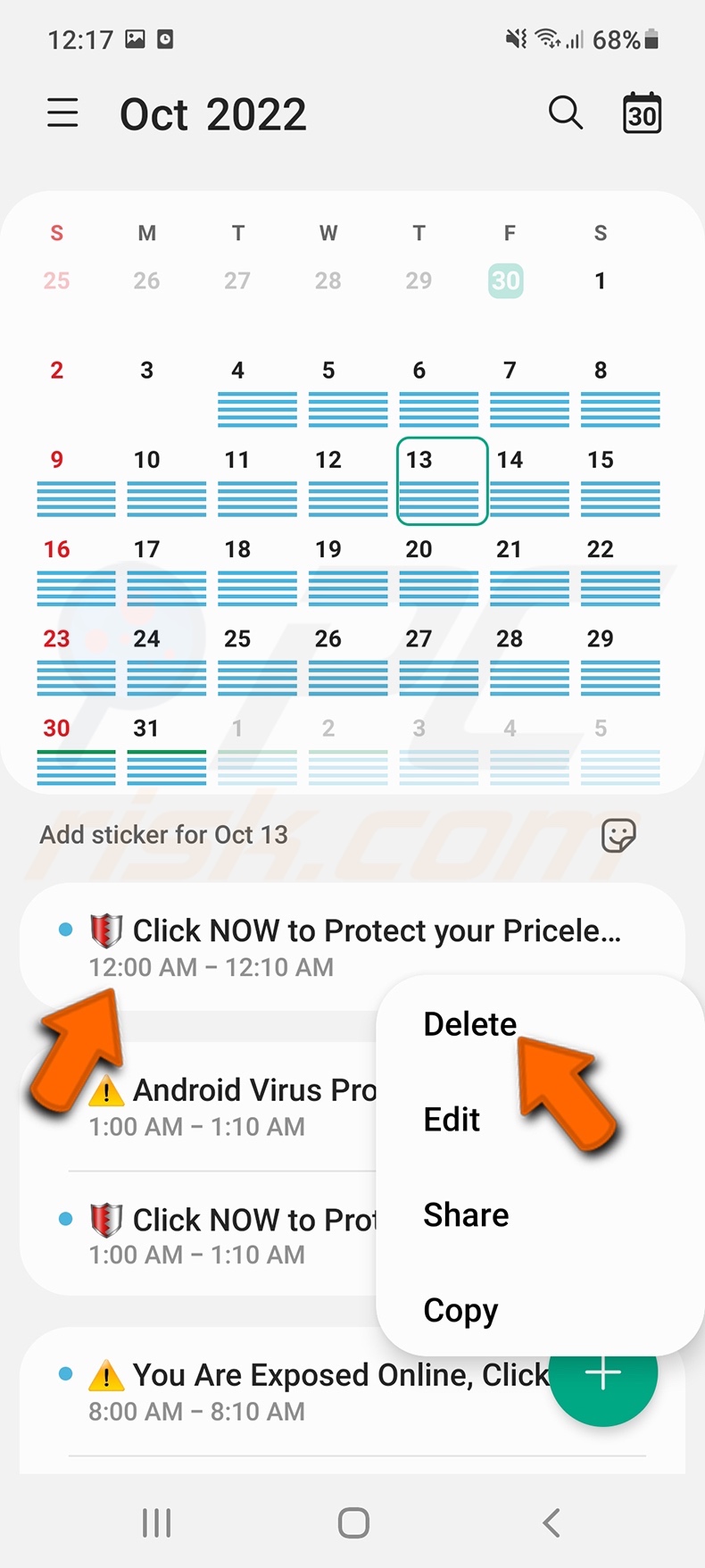
Google Kalender:
Tippen Sie auf das Ereignis, das Sie entfernen möchten, tippen Sie dann auf die drei Punkte in der rechten oberen Ecke des Bildschirms und wählen Sie "Löschen" (Bild unten).
Wichtiger Hinweis! Die Entfernungsschritte können je nach Kalenderanwendung oder deren Version unterschiedlich sein. In den meisten Fällen sind die Entfernungsschritte jedoch dieselben - entweder tippen Sie auf/halten Sie die Taste und wählen Sie "Löschen" oder wählen Sie das Menü "Weitere Aktionen" (z.B. drei Punkte) und wählen Sie "Löschen".
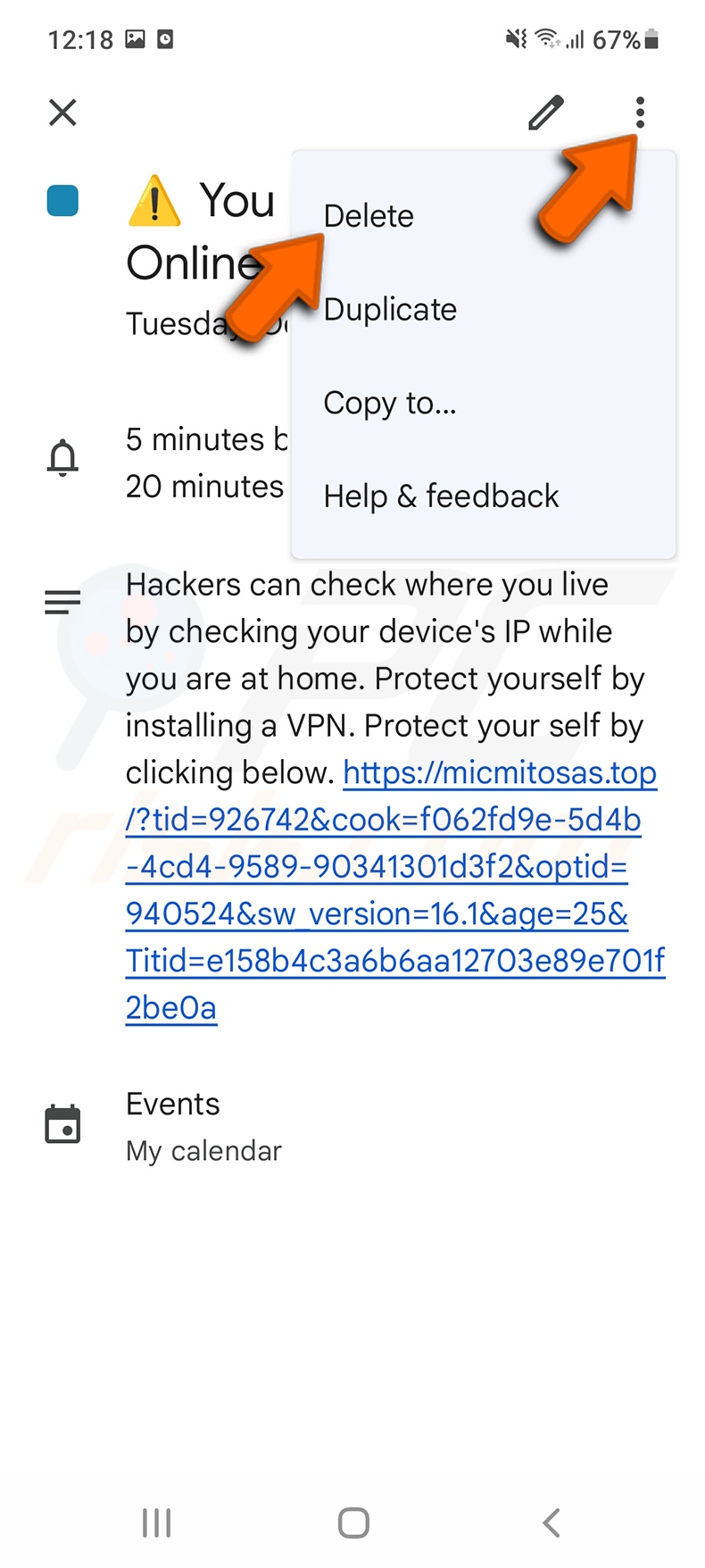
Schnellmenü:
- Einleitung
- Den Browserverlauf vom Chrome Internetbrowser löschen
- Browserbenachrichtigungen im Chrome Internetbrowser deaktivieren
- Den Chrome Internetbrowser zurücksetzen
- Den Browserverlauf vom Firefox Internetbrowser löschen
- Browserbenachrichtigungen im Firefox Internetbrowser deaktivieren
- Den Firefox Internetbrowser zurücksetzen
- Potenziell unerwünschte und/oder bösartige Anwendungen deinstallieren
- Das Android Gerät im "Abgesicherten Modus" starten
- Den Akku-Verbrauch verschiedener Anwendungen überprüfen
- Den Datenverbrauch verschiedener Anwendungen überprüfen
- Die neuesten Software-Updates installieren
- Das System auf Werkseinstellungen zurücksetzen
- Anwendungen mit Administratorenrechten deaktivieren
Den Verlauf vom Chrome Internetbrowser löschen:

Tippen Sie auf die Schaltfläche „Menü“ (drei Punkte in der rechten oberen Ecke des Bildschirms) und wählen Sie in dem geöffneten Aufklappmenü „Verlauf“.

Tippen Sie auf "Browserdaten löschen", wählen Sie die Registerkarte "ERWEITERT", wählen Sie den Zeitraum und die Arten von Dateien, die Sie löschen möchten und tippen Sie auf "Daten löschen".
[Zurück zum Inhaltsverzeichnis]
Browserbenachrichtigungen im Internetbrowser Chrome deaktivieren:

Tippen Sie auf die Schaltfläche „Menü“ (drei Punkte in der rechten oberen Ecke des Bildschirms) und wählen Sie in dem geöffneten Aufklappmenü „Einstellungen“.

Scrollen Sie nach unten, bis Sie die Option „Seiten-Einstellungen“ sehen und tippen Sie darauf. Scrollen Sie nach unten, bis Sie die Option „Benachrichtigungen“ sehen und tippen Sie darauf.

Suchen Sie die Webseiten, die Browser-Benachrichtigungen übermitteln, tippen Sie auf sie und klicken Sie auf „Löschen und Zurücksetzen“. Dadurch werden die Berechtigungen entfernt, die diesen Webseiten erteilt wurden, um Benachrichtigungen zu übermitteln. Falls Sie dieselbe Seite jedoch erneut besuchen, wird sie möglicherweise erneut um eine Berechtigung bitten. Sie können wählen, ob Sie diese Berechtigungen erteilen möchten oder nicht (falls Sie dies ablehnen, geht die Webseite zum Abschnitt „Blockiert“ über und wird Sie nicht länger um die Berechtigung bitten).
[Zurück zum Inhaltsverzeichnis]
Den Internetbrowser Chrome zurücksetzen:

Gehen Sie auf „Einstellungen“, scrollen Sie nach unten, bis Sie „Apps“ sehen und tippen Sie darauf.

Scrollen Sie nach unten, bis Sie die Anwendung „Chrome“ finden, wählen Sie sie aus und tippen Sie auf die Option „Speicher“.

Tippen Sie auf „SPEICHER VERWALTEN“, dann auf „ALLE DATEN LÖSCHEN“ und bestätigen Sie die Aktion durch das Tippen auf „OK“. Beachten Sie, dass durch das Zurücksetzen des Browsers alle in ihm gespeicherten Daten gelöscht werden. Daher werden alle gespeicherten Anmeldedaten/Passwörter, der Browserverlauf, Nicht-Standardeinstellungen und andere Daten gelöscht werden. Sie müssen sich auch bei allen Webseiten erneut anmelden.
[Zurück zum Inhaltsverzeichnis]
Den Verlauf vom Firefox Internetbrowser löschen:

Tippen Sie auf die Schaltfläche „Menü“ (drei Punkte in der rechten oberen Ecke des Bildschirms) und wählen Sie in dem geöffneten Aufklappmenü „Verlauf“.

Scrollen Sie nach unten, bis Sie „Private Daten löschen“ sehen, und tippen Sie darauf. Wählen Sie die Arten von Dateien aus, die Sie entfernen möchten, und tippen Sie auf „DATEN LÖSCHEN“.
[Zurück zum Inhaltsverzeichnis]
Browserbenachrichtigungen im Internetbrowser Firefox deaktivieren:

Besuchen Sie die Webseite, die Browser-Benachrichtigungen übermittelt, tippen Sie auf das Symbol links in der URL-Leiste (das Symbol ist nicht unbedingt ein „Schloss“) und wählen Sie „Seiten-Einstellungen bearbeiten“.

Erklären Sie sich in dem geöffneten Dialogfenster mit der Option „Benachrichtigungen“ einverstanden und tippen Sie auf „LÖSCHEN“.
[Zurück zum Inhaltsverzeichnis]
Den Internetbrowser Firefox zurücksetzen:

Gehen Sie auf „Einstellungen“, scrollen Sie nach unten, bis Sie „Apps“ sehen und tippen Sie darauf.

Scrollen Sie nach unten, bis Sie die Anwendung „Firefox“ finden, wählen Sie sie aus und tippen Sie auf die Option „Speicher“.

Tippen Sie auf „DATEN LÖSCHEN“ und bestätigen Sie die Aktion, indem Sie auf „LÖSCHEN“ tippen. Beachten Sie, dass durch das Zurücksetzen des Browsers alle in ihm gespeicherten Daten gelöscht werden. Daher werden alle gespeicherten Logins/Passwörter, der Browserverlauf, Nicht-Standardeinstellungen und andere Daten gelöscht werden. Sie müssen sich auch bei allen Webseiten erneut anmelden.
[Zurück zum Inhaltsverzeichnis]
Potenziell unerwünschte und/oder bösartige Anwendungen deinstallieren:


Gehen Sie auf „Einstellungen“, scrollen Sie nach unten, bis Sie „Apps“ sehen und tippen Sie darauf.

Scrollen Sie nach unten, bis Sie eine potenziell unerwünschte und/oder bösartige Anwendung sehen, wählen Sie sie aus und tippen Sie auf „Deinstallieren“. Falls Sie die ausgewählte App aus irgendeinem Grund nicht entfernen können (z.B. wenn Sie von einer Fehlermeldung veranlasst werden), sollten Sie versuchen, den „Abgesicherten Modus“ zu verwenden.
[Zurück zum Inhaltsverzeichnis]
Das Android-Gerät im „Abgesicherten Modus“ starten:
Der „Abgesicherte Modus“ im Android-Betriebssystem deaktiviert vorübergehend die Ausführung aller Anwendungen von Drittanbietern. Die Verwendung dieses Modus ist eine gute Möglichkeit, verschiedene Probleme zu diagnostizieren und zu lösen (z.B. bösartige Anwendungen zu entfernen, die Benutzer daran hindern, dies zu tun, wenn das Gerät „normal“ läuft).

Drücken Sie die „Einschalttaste“ und halten Sie sie gedrückt, bis der Bildschirm „Ausschalten“ angezeigt wird. Tippen Sie auf das Symbol „Ausschalten“ und halten Sie ihn gedrückt. Nach einigen Sekunden wird die Option „Abgesicherter Modus“ angezeigt und Sie können sie durch einen Neustart des Geräts ausführen.
[Zurück zum Inhaltsverzeichnis]
Den Akku-Verbrauch verschiedener Anwendungen überprüfen:

Gehen Sie auf "Einstellungen", scrollen Sie nach unten, bis sie "Gerätewartung" sehen und tippen Sie darauf.

Tippen Sie auf „Akku“ und überprüfen Sie die Verwendung der einzelnen Anwendungen. Seriöse/echte Anwendungen werden entwickelt, um so wenig Energie wie möglich zu verbrauchen, um die beste Benutzererfahrung zu bieten und Strom zu sparen. Daher kann ein hoher Akkuverbrauch darauf hinweisen, dass die Anwendung bösartig ist.
[Zurück zum Inhaltsverzeichnis]
Den Datenverbrauch verschiedener Anwendungen überprüfen:

Gehen Sie auf "Einstellungen", scrollen Sie nach unten, bis Sie "Verbindungen" sehen und tippen Sie darauf.

Scrollen Sie nach unten, bis Sie „Datenverbrauch" sehen, und wählen Sie diese Option aus. Wie beim Akku, werden seriöse/echte Anwendungen so entwickelt, dass der Datenverbrauch so weit wie möglich minimiert wird. Dies bedeutet, dass eine große Datennutzung auf die Präsenz von bösartigen Anwendungen hinweisen könnte. Beachten Sie, dass einige bösartige Anwendungen entwickelt werden könnten, um nur dann zu funktionieren, wenn das Gerät mit einem drahtlosen Netzwerk verbunden ist. Aus diesem Grund sollten Sie sowohl die mobile als auch die WLAN-Datennutzung überprüfen.

Falls Sie eine Anwendung finden, die viele Daten verwendet, obwohl Sie sie nie verwenden, empfehlen wir Ihnen dringend, sie so schnell wie möglich zu deinstallieren.
[Zurück zum Inhaltsverzeichnis]
Die neuesten Software-Updates installieren:
Die Software auf dem neuesten Stand zu halten, ist eine bewährte Vorgehensweise, wenn es um die Gerätesicherheit geht. Die Gerätehersteller veröffentlichen kontinuierlich verschiedene Sicherheits-Patches und Android-Updates, um Fehler und Mängel zu beheben, die von Cyberkriminellen missbraucht werden können. Ein veraltetes System ist viel anfälliger, weshalb Sie immer sicherstellen sollten, dass die Software Ihres Geräts auf dem neuesten Stand ist.

Gehen Sie auf „Einstellungen", scrollen Sie nach unten, bis Sie „Software-Update" sehen und tippen Sie darauf.

Tippen Sie auf „Updates manuell herunterladen“ und prüfen Sie, ob Updates verfügbar sind. Wenn ja, installieren Sie diese sofort. Wir empfehlen auch, die Option „Updates automatisch herunterladen“ zu aktivieren - damit kann das System Sie benachrichtigen, sobald ein Update veröffentlicht wird und/oder es automatisch installieren.
[Zurück zum Inhaltsverzeichnis]
Das System auf Werkseinstellungen zurücksetzen:
Das Ausführen eines „Werkseinstellungen“ ist eine gute Möglichkeit, alle unerwünschten Anwendungen zu entfernen, die Systemeinstellungen auf die Standardeinstellungen zurückzusetzen und das Gerät allgemein zu reinigen. Beachten Sie, dass alle Daten auf dem Gerät gelöscht werden, einschließlich Fotos, Video-/Audiodateien, Telefonnummern (die im Gerät gespeichert sind, nicht auf der SIM-Karte), SMS-Nachrichten und so weiter. D.h. das Gerät wird auf Werkseinstellunjgen zurückgesetzt.
Sie können auch die grundlegenden Systemeinstellungen und/oder schlicht die Netzwerkeinstellungen wiederherstellen.

Gehen Sie auf „Einstellungen", scrollen Sie nach unten, bis Sie „Über das Telefon" sehen und tippen Sie darauf.

Scrollen Sie nach unten, bis Sie „Wiederherstellen" sehen und tippen Sie darauf. Wählen Sie nun die Aktion, die Sie durchführen möchten:
„Einstellungen zurücksetzen" - alle Systemeinstellungen auf die Standardeinstellungen zurücksetzen;
"Netzwerkeinstellungen zurücksetzen" - alle netzwerkbezogenen Einstellungen auf die Standardeinstellungen zurücksetzen;
„Auf Werkszustand zurücksetzen" - setzen Sie das gesamte System zurück und löschen Sie alle gespeicherten Daten vollständig;
[Zurück zum Inhaltsverzeichnis]
Anwendungen mit Administratorrechten deaktivieren:
Falls eine bösartige Anwendung Administratorrechte erhält, kann dies das System ernsthaft beschädigen. Um das Gerät so sicher wie möglich zu halten, sollten Sie immer überprüfen, welche Apps solche Berechtigungen haben und diejenigen deaktivieren, die diese nicht haben sollten.

Gehen Sie auf "Einstellungen", scrollen Sie nach unten, bis Sie "Sperrbildschirm und Sicherheit" sehen und tippen Sie darauf.

Scrollen Sie nach unten, bis Sie "Andere Sicherheitseinstellungen" sehen, tippen Sie auf sie und dann auf "Administratoren-Apps des Geräts".

Identifizieren Sie Anwendungen, die keine Administratorrechte haben sollen, tippen Sie auf sie und dann auf "DEAKTIVIEREN".
Häufig gestellte Fragen (FAQ)
Was sind betrügerische Kalenderereignisse?
"Täuschende Kalenderereignisse" beziehen sich auf Gerätekalender-Spam, der von Malware erstellt wird. Diese gefälschten Ereignisse fördern betrügerische, falsche und bösartige Online-Inhalte.
Mein Android-Gerät ist mit Malware infiziert, die betrügerische Kalenderereignisse anzeigt. Sollte ich mein Speichergerät formatieren, um sie loszuwerden?
Nein, die meisten bösartigen Programme können ohne Formatierung entfernt werden.
Was sind die größten Probleme, die Malware bei der Anzeige betrügerischer Kalenderereignisse verursachen kann?
Betrügerische Kalenderereignisse können Online-Betrügereien fördern (z.B., Phishing, gefälschte Viren-/Fehlerwarnungen, falsche Lotterien, etc.), nicht vertrauenswürdige/schädliche Software (z.B., Adware, Browserentführer, etc.) und sogar Malware (z.B., Trojaner, Ransomware, etc.). Es ist zu beachten, dass Malware, die in der Lage ist, Kalenderereignis-Spam zu erstellen, auch andere gefährliche Fähigkeiten haben kann. Im Allgemeinen können solche Infektionen zu einer verminderten Geräteleistung, Datenverlust, schweren Datenschutzproblemen, finanziellen Einbußen und Identitätsdiebstahl führen.
Wie hat Malware, die betrügerische Kalenderereignisse anzeigt mein Android-Gerät infiltriert?
Malware wird vor allem durch Drive-by-Downloads, Online-Betrügereien, Spam-Mails (z.B. E-Mails, SMS, PN/DN, etc.), zweifelhafte Downloadkanäle (z.B. Freeware- und Drittanbieter-Webseiten, P2P-Tauschnetzwerke, etc.), illegale Software-Aktivierungswerkzeuge ("Cracks"), gefälschte Updates und Malvertising verbreitet.
Teilen:

Tomas Meskauskas
Erfahrener Sicherheitsforscher, professioneller Malware-Analyst
Meine Leidenschaft gilt der Computersicherheit und -technologie. Ich habe mehr als 10 Jahre Erfahrung in verschiedenen Unternehmen im Zusammenhang mit der Lösung computertechnischer Probleme und der Internetsicherheit. Seit 2010 arbeite ich als Autor und Redakteur für PCrisk. Folgen Sie mir auf Twitter und LinkedIn, um über die neuesten Bedrohungen der Online-Sicherheit informiert zu bleiben.
Das Sicherheitsportal PCrisk wird von der Firma RCS LT bereitgestellt.
Gemeinsam klären Sicherheitsforscher Computerbenutzer über die neuesten Online-Sicherheitsbedrohungen auf. Weitere Informationen über das Unternehmen RCS LT.
Unsere Anleitungen zur Entfernung von Malware sind kostenlos. Wenn Sie uns jedoch unterstützen möchten, können Sie uns eine Spende schicken.
SpendenDas Sicherheitsportal PCrisk wird von der Firma RCS LT bereitgestellt.
Gemeinsam klären Sicherheitsforscher Computerbenutzer über die neuesten Online-Sicherheitsbedrohungen auf. Weitere Informationen über das Unternehmen RCS LT.
Unsere Anleitungen zur Entfernung von Malware sind kostenlos. Wenn Sie uns jedoch unterstützen möchten, können Sie uns eine Spende schicken.
Spenden
▼ Diskussion einblenden